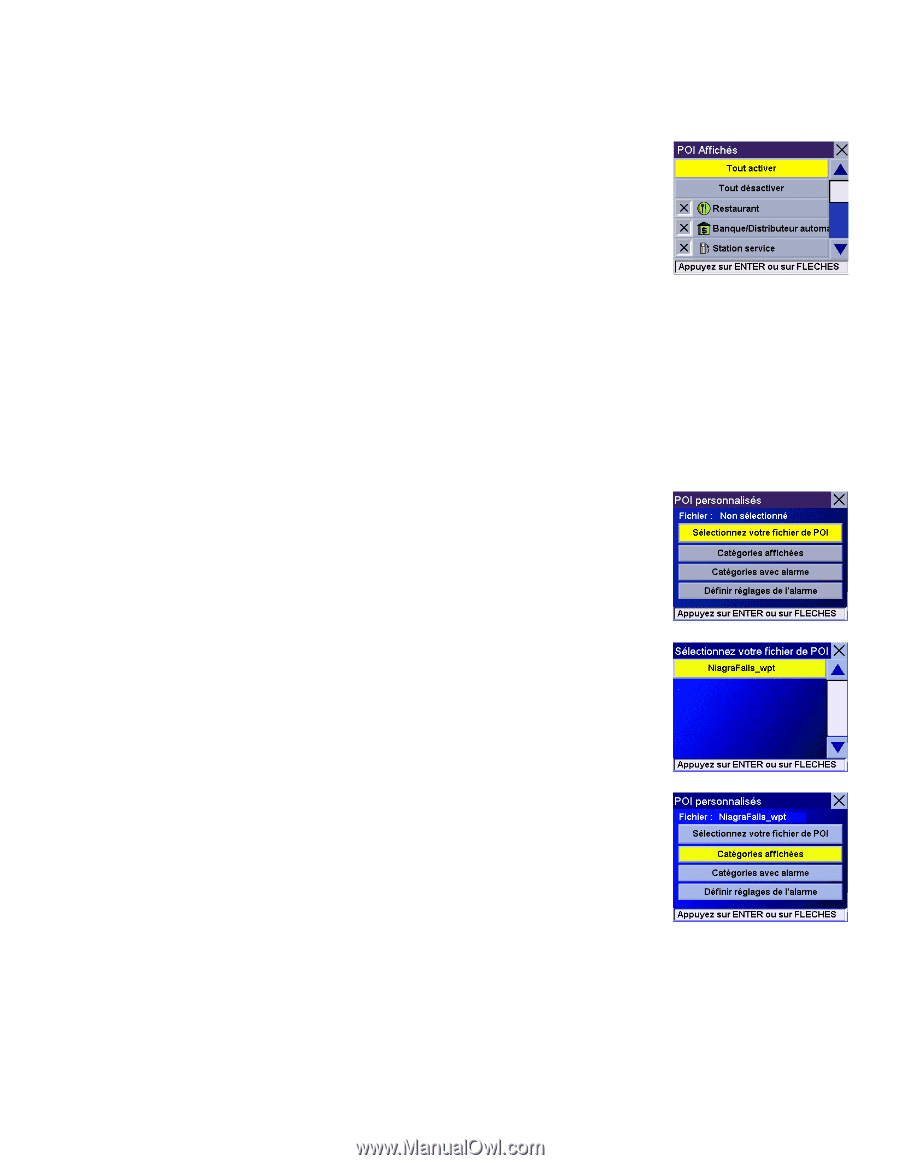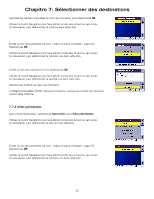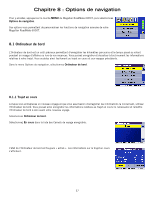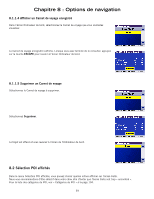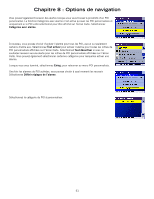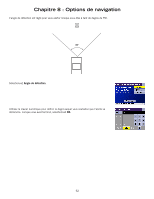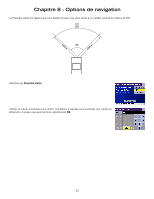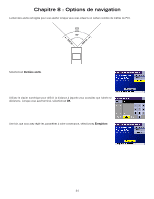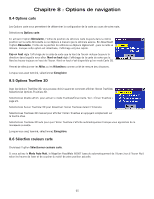Magellan RoadMate 6000T Manual - French Canadian - Page 69
POI personnalisés
 |
UPC - 763357115055
View all Magellan RoadMate 6000T manuals
Add to My Manuals
Save this manual to your list of manuals |
Page 69 highlights
Chapitre 8 : Options de navigation Choisissez l'option Sélection POI Affichés. Sélectionnez Tout activer pour afficher toutes les icônes de POI sur l'écran Carte. Sélectionnez Tout désact. si vous ne souhaitez afficher aucune icône de POI sur l'écran Carte. Vous pouvez également sélectionner certaines icônes à afficher ou masquer sur l'écran Carte. Lorsque vous avez terminé, sélectionnez Enreg. pour sauvegarder votre sélection et retourner au menu Options de navigation. 8.3 POI personnalisés Le menu POI personnalisés vous permet de sélectionner des POI déjà chargés dans votre Magellan RoadMate 6000T à l'aide du logiciel Magellan RoadMate POI Manager (voir page 99). Les instructions qui suivent partent du principe que vous avez chargé un ou plusieurs POI personnalisés sur votre Magellan RoadMate 6000T. Sélectionnez POI personnalisés. Choisissez Sélectionnez votre fichier de POI. Utilisez la touche Navigation pour faire défiler la liste vers le haut ou vers le bas (si nécessaire), puis sélectionnez un fichier de POI. Une fois le fichier sélectionné, vous êtes renvoyé au menu POI personnalisés. Sélectionnez Catégories affichées. Les catégories que vous avez créées sont affichées de la même manière que les POI intégrés. Sélectionnez Tout activer pour afficher toutes les icônes de POI sur l'écran Carte. Sélectionnez Tout désact. si vous ne souhaitez afficher aucune icône de POI sur l'écran Carte. Vous pouvez également sélectionner certaines icônes à afficher ou masquer sur l'écran Carte. Lorsque vous avez terminé, sélectionnez Enreg. pour retourner au menu Options de navigation. 60